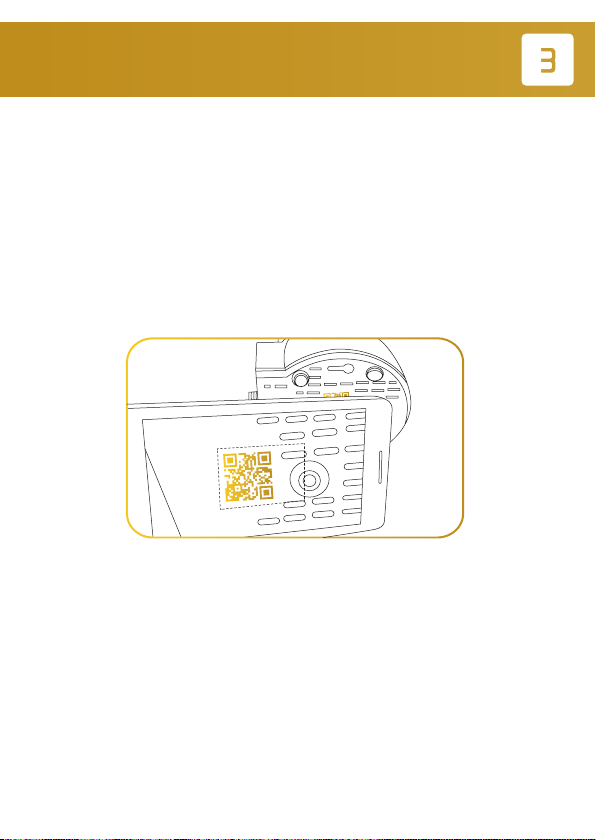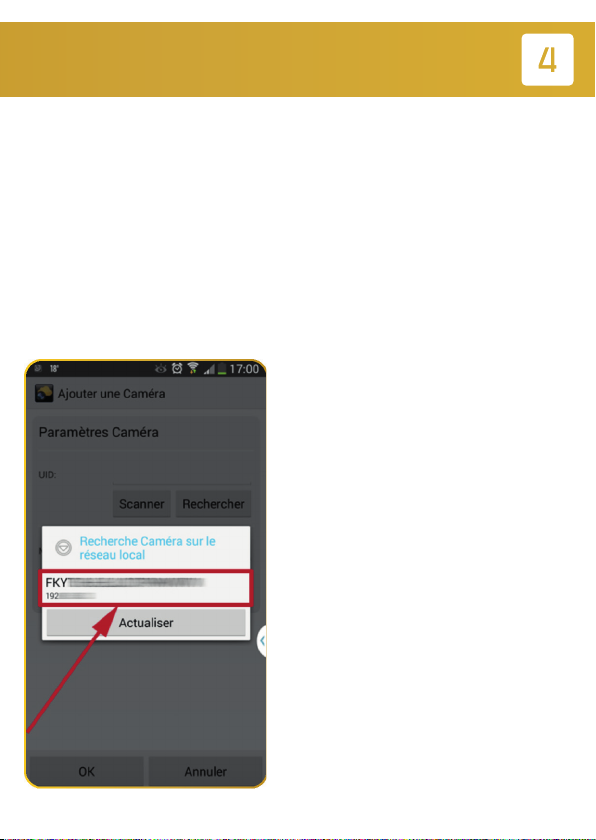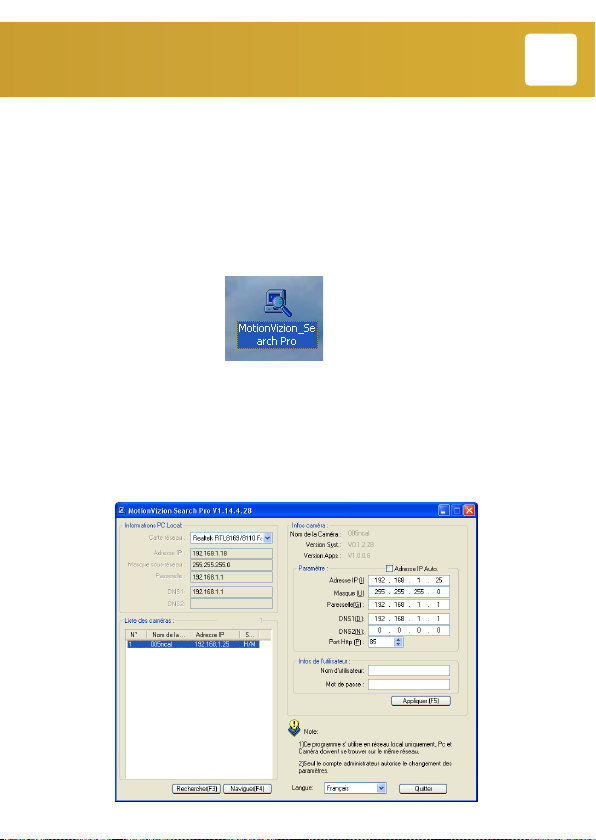8
PARAMÈTRAGE WI-FI
ETAPE 4 :
1. Vériez que votre Smartphone est connecté à votre réseau Wi-Fi.
2. Cliquez sur l’icône dans la liste des Caméras.
3. Allez dans [Paramètres Caméra] puis [Paramètres Avancés].
4. Allez dans [Réglages Wi-Fi] puis [Gestion Wi-Fi].
5. Choisissez votre réseau Wi-Fi, saisissez le mot de passe de sécurité
de votre routeur Internet puis tapez [Ok].
6. Déconnectez le câble Ethernet de la caméra.
Patientez quelques secondes! Votre caméra va redémarrer
automatiquement. Cliquez sur [Reconnecter] pour obtenir le statut [En
Ligne].
Note : Merci de Télécharger le Manuel sur notre site pour la conguration à
partir d’un PC ou d’un Mac pour accéder aux paramètres avancés.